在excel中用短横线代表0的做法
【摘要】很多时候在制作excel单元格的时候都不需要显示0,而是用其他的显示方式代表0,今天我们就来学习一个方法,在excel中用短横线代表0的做法。
很多时候在制作excel单元格的时候都不需要显示0,而是用其他的显示方式代表0,今天我们就来学习一个方法,在excel中用短横线代表0的做法。
下面就是excel 0取代横线的截图,D列是显示0,E列将有0的单元格变为短横线。
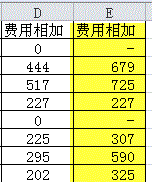
图1
实现excel 0变短横线有两种方法:
第一,选择包含0的单元格区域,单击选项卡上面的“千位分隔样式”即可将0变为短横线。
第二,同样先选择单元格区域,按ctrl+1,打开设置单元格格式对话框,选择数字。
通过上面的两种方法,我们可以将excel中的0都变成短横线,通过此种方法我们还可以将0换成其他的显示方式。
就业培训申请领取


环球青藤
官方QQ群扫描上方二维码或点击一键加群,免费领取大礼包,加群暗号:青藤。 一键加群
最新文章
Excel各地入口
环球青藤官方微信服务平台




刷题看课 APP下载
免费直播 一键购课
代报名等人工服务










